今天,我们将展示如何更改Excel中的行高。 Excel 工作表单元格是行和列的组合。默认情况下,所有单元格的大小都保持不变,但 Microsoft 允许我们根据单元格的内容调整它的大小。我们需要根据需要更改行高和列宽。它可以更大或更短。
如何在 Excel 中更改行高:6 种便捷方法在本文中,我们将展示在 Excel 中更改行高的 6 种方法。首先,我们将使用行高命令。其次,我们将应用自动调整行高命令来更改高度。第三,我们将双击行来更改它们的高度。第四,我们将拖动鼠标键或触摸板来更改行的高度。然后,我们将使用键盘快捷键来完成这项工作。最后,我们将右键单击该行来更改行高。在我的示例数据表中,有 3 列,分别是销售代表、位置和产品,其中包括一些内容,我的重点是展示当文本值大于单元格时如何增加行高。
1.使用行高命令在此方法中,我们将使用行高命令更改 Excel 中行的行高。在这里,我们将设置行高,以便各个单元格内的值可见。
步骤:
首先,选择 B14:D14 范围中的单元格。然后,选择首页>> 单元格>> 格式>> 行高。结果,屏幕上会出现提示。
在提示中,首先将行高设置为50。接下来,单击确定。
因此,单元格的行高将发生变化。
2.使用自动调整行高命令在本例中,我们将应用自动调整行高命令来调整行的行高。此命令根据单元格内的值增加或减少行高。
步骤:
首先,单击 B14:D14 中的单元格接下来,选择首页>> 单元格>> 格式>> 自动调整行高。
因此,单元格的行高将根据该值进行调整。
3. 使用鼠标快捷键在这里,我们将双击选定的行并调整行的高度。这是在 Excel 中更改行行高的最快方法。然而,这里我们不能自己决定行的高度。
步骤:
在这里,转到行号 14。然后,使用加号双击该行。
因此,行高将进行相应调整。
4. 拖动鼠标键或触摸板在这里,我们只需向上或向下拖动鼠标键或触摸板即可更改所选行的高度。在这里,我们将自己设置行高。
步骤:
首先,转到行号14。其次,向下拖动加号以增加行的高度。
因此,行的高度将增加。
5. 使用键盘快捷键在此示例中,我们将使用键盘快捷键更改 Excel 中的行高。按 Alt 按钮允许用户使用键盘选择功能区。在这里,我们将使用 Alt 按钮以及其他一些按钮来完成工作。
步骤:
首先,选择B14:D14单元格区域。然后,一次按 Alt+H+O+H。结果,屏幕上会出现提示。
在提示中,将行高更改为50。接下来,按确定。
因此,行高将会改变。
6. 实现上下文菜单
在最后一个方法中,我们将右键单击该行以打开不同的选项来设置该行的格式。从选项中,我们将选择行高选项来更改行的高度。
步骤:
首先,右键点击行14。其次,从可用选项中选择行高。
接下来,在提示中,将行高设置为50。最后,点击确定。
结果,第 14 行的行高将发生变化。通过这种方式,您可以更改行高并调整它以适合 Excel 中的文本。
结论在本文中,我尝试解释如何在 Excel 中更改行高的所有可能方法。我希望这个解释能够帮助您解决您的问题。如果您对本文有任何疑问,请随时在评论中告诉我们。